Все Темы
- Пользователи Камеры
- Любители Путешествий
- Инструменты ИИ
-
- Любители фильмов
- Праздники
- Пользователи DVD
- Пользователи социальных Сетей
- Фотография
- Креативный Дизайн
- Учащимся и преподавателям
- Больше Решений
Топ-5 бесплатных конвертеров MOV, которые могут легко конвертировать MOV
Автор: Юлия Юрьевна • 2025-10-23 21:13:58 • Проверенные решения
Как все мы знаем, MOV не является таким же широко совместимым форматом, как MP4. При использовании целевых видеофайлов MOV на других устройствах, вы можете столкнуться с некоторыми проблемами и получить сообщения об ошибках, например «Формат файла не поддерживается» или «Недопустимый формат файла». . Между тем, другие форматы могут быть несовместимы с системой Mac. Самым быстрым решением этих проблем являетсяпреобразование MOV в другие форматы или преобразование в MOV соответственно , что только подчеркивает важность преобразователей MOV. . Здесь мы бы хотели представить вам 5 лучших бесплатных преобразователей MOV.
- Часть 1. Универсальный конвертер MOV для Windows/Mac (рекомендуется)
- Часть 2. 5 лучших бесплатных видео-конвертеров для преобразования файлов MOV
Часть 1. Универсальный конвертер MOV для Windows /Mac (рекомендуется)
В настоящее время в сети появляется все больше и больше бесплатных инструментов для конвертации видео, которые якобы способны конвертировать до 100 разных форматов. Однако на деле, они все имеют те или иные недостатки, например, они ограничивают размер файла, жертвуют его качеством, занимают много времени или преобразовывают MOV с водяным знаком. Итак, прежде чем перечислить 5 надежных онлайн-конвертеров в Части 2, я хотел бы порекомендовать хорошо известный и мощный инструмент: Wondershare UniConverter (originally Wondershare Video Converter Ultimate). Он не только конвертирует видео 1000+ различных форматов в 30 раз быстрее, чем большинство его конкурентов, не жертвуя при этом качеством, но и предоставляет другие универсальные функции, представленные ниже:
Wondershare UniConverter - - универсальный конвертер видео
-
Конвертирование файлов MOV в MP4, AVI, WMV, FLV, MKV и другие 1000 форматов и наоборот;
-
Возможность редактирования видео MOV с помощью обрезки, кадрирования, поворота, добавления водяных знаков или субтитров и т.д.;
-
Лучший конвертер файлов YouTube в MP3 для Windows / Mac, позволяющий преобразовывать файлы YouTube в MP3 в 30 раз быстрее, чем любые обычные конвертеры;
-
Панель инструментов с дополнительными функциями, такими как Screen Recorder, VR Converter, GIF Maker, Fixing Media Metadata и др;
-
Поддерживаемые операционные системы: Windows 10/8/7 / XP / Vista, macOS 11 Big Sur, 10.15 (Catalina), 10.14, 10.13, 10.12, 10.11, 10.10, 10.9, 10.8, 10.7.
Часть 2. 5 лучших бесплатных видео-конвертеров для преобразования файлов MOV
PКаким бы мощным ни был Wondershare UniConverter, существуют другие бесплатные онлайн-инструменты для конвертации, которые также качественно преобразовывают видео MOV в другие популярные или часто используемые форматы. Ниже изложена информация о 5 рабочих бесплатных конвертерах MOV..
- Бесплатный конвертер видео от Wondershare
- Бесплатный видео конвертер Koyote
- Конвертер видео Freemake
- FFmpeg
- Clipconverter
1. Wondershare Free Video Converter (поддерживается Windows 10 & macOS Mojave)
Wondershare Free Video Converter - отличный конвертер файлов MOV, который был разработан, чтобы предоставить пользователям исключительную возможность конвертации видео. Он позволяет преобразовывать и записывать домашние DVD, скачивать и редактировать видео. Он удивит вас абсолютно новым подходом к преобразованию видео. В его особенности входит также:
- Поддержка значительного количества форматов: преобразование в широкий спектр видео-форматов HD (HD TS, HD MPG, HD WMV, HD MP4, HD MKV и т. Д.) И SD, таких как AVI, MP4, MOV, WMV, MKV, MPG, MPEG, и другие;
- Улучшение видео с помощью разнообразных функций редактирования: вы можете обрезать черные края экрана или ненужные части видео или объединять несколько видео в одно, также добавлять интересные изображения или текстовые водяные знаки, чтобы сделать видео уникальным и стильным;
- Экспорт аудио из MOV Video: вы можете извлечь аудиофайлы из файлов MOV и сохранять их в форматах MP3, WMA, M4A, WAV, APE, FLAC, AAC, AC3, MKA, OGG, AIFF, RA, RAM, MPA.

Простые шаги для бесплатного преобразования файлов MOV в другие форматы и наоборот:
Шаг 1: Загрузите и установите Wondershare Free Video Converter на свой ПК / Mac, затем откройте его и перейдите в раздел «Конвертировать», нажмите кнопку «Добавить файлы», чтобы добавить файлы MOV, которые вы хотите преобразовать.
Шаг 2: Выберите исходный формат из раскрывающегося списка «Преобразовать все файлы в». Вы увидите вкладку «Видео», где найдете MP4 и другие варианты.
Шаг 3: Нажмите кнопку «Конвертировать все», чтобы начать бесплатное преобразование файлов MOV. Таким же образом вы можете преобразовать другие файлы в формат MOV.
Скачать Бесплатно Скачать Бесплатно
2. Koyote Free Video Converter (Windows)
Это бесплатный и удобный конвертер видео MOV, который преобразовывает видеофайлы MOV в желаемый формат. Рекомендуемые для него форматы - это AVI, MP4, 3GP, DVD, FLV и WMV. Если вы хотите воспроизвести видео на iPad, iPod и iPhone, Koyote Free Video Converter всегда поможет вам с этим. Все, что вам нужно, это выбрать файлы MOV, которые вы хотите конвертировать, выбрать желаемый формат или устройство, на котором вы хотите воспроизводить видео, и нажать кнопку «Конвертировать видео», чтобы продолжить
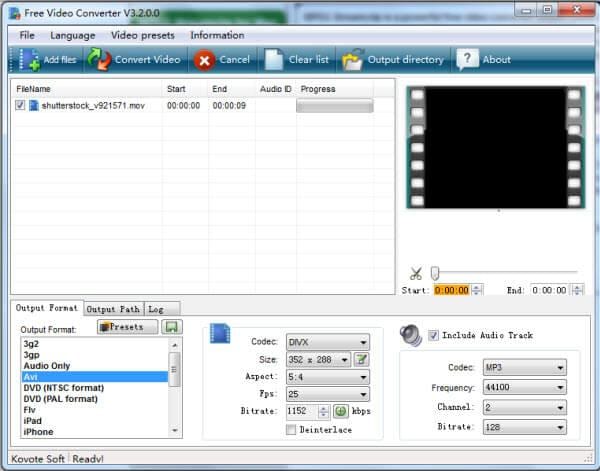
Koyote Free Video Converter - достаточно простой и удобный инструмент, который также позволяет извлекать и редактировать некоторые части видео. Если кратко, он действительно выходит за рамки коммуникационных возможностей, поскольку поддерживает множество языков для персонализированного обслуживания.
3. Freemake Video Converter (Windows)
Freemake Video Converter - еще одно бесплатное программное обеспечение для преобразования видео MOV, которое известно своим уникальным опытом работы с клиентами. Разработанное без скрытых затрат и ограничений, оно является качественной альтернативой платным средствам. Используя это программное обеспечение, вы сможете выбрать любой видео-формат, от AVI, MP4, MKP, WMV до MOV, аудиофайлы в MP3, AAC, WAM и даже фотографии и конвертировать их в любой другой поддерживаемый формат. Возможности этого программного обеспечения огромны. Некоторые из форматов вывода видео включают AVI, MPEG, MKV, FLV, 3GP и многие другие.
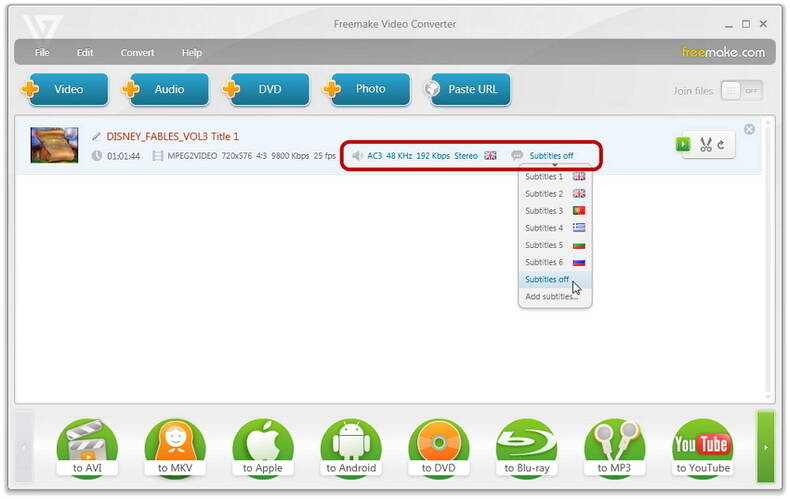
Другие особенности Freemake Video Converter:
- Возможность загрузки фотографий и файлов MP3 на YouTube;
- Создание слайд-шоу и визуализации;
- Продвинутый редактор предустановок.
4. FFmpeg
Этот конвертер MOV был разработан с использованием отличного программного обеспечения, схожего с операционной системой Linux, для преобразования видео из командной строки. С его помощью вы можете конвертировать большинство видеофайлов в желаемый формат. Однако для этого могут понадобиться некоторые базовые знания программирования
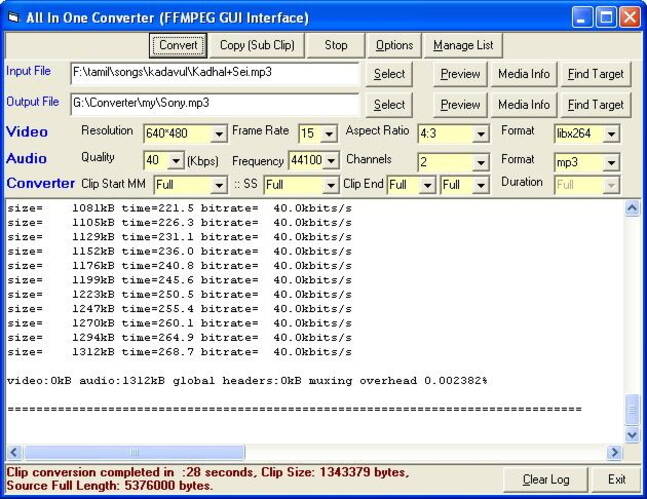
Вот некоторые из доступных форматов видеофайлов. AVI, FLV, M4V, MKV, MOV, MP4, MPG, OGG, OGV, RM, SWF, TP, TS, WEBM, WMV и другие. Для аудиофайлов поддерживаются форматы 3G2, 3GP, AAC, AC3, ADPCM, AIFF, AU, FLAC, GSM, M4A, MP3, MP4, OGG, PCM, RA, VORBIS, WAVE, WMA и другие.
5. Clipconverter (онлайн-конвертер)
Clipconverter - это бесплатный онлайн-конвертер медиа-файлов, который также можно использовать для загрузки видео с сайтов обмена видео, таких как YouTube, Myspace и Daily Motion. Он настолько прост в использовании, что все, что вам требуется, это вставить URL-адрес вашего видео в текстовое поле и нажать «Продолжить». Процесс может занять некоторое время, которое зависит от сети и размера видео.
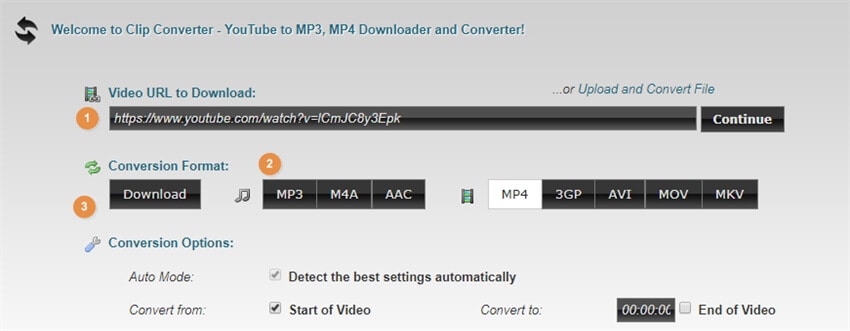
TПользуйтесь преимуществами этих бесплатных конвертеров MOV и забудьте про разницу в форматах файлов на вашем любимом гаджете. Если вы хотите найти другие преобразователи MOV, вы можете перейти к 10 лучшим и бесплатным онлайн-преобразователям MOV >>, чтобы узнать больше.
Ваш полный набор видеоинструментов
 Конвертировать аудио/видео в более чем 1000 форматов, включая AVI, MKV, MOV, MP4 и т.д.
Конвертировать аудио/видео в более чем 1000 форматов, включая AVI, MKV, MOV, MP4 и т.д.


Юлия Юрьевна
Главный редактор